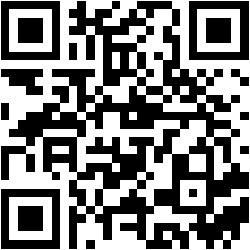Đa số các trình duyệt phổ biến hiện nay như Chrome, Firefox, Opera, Microsoft Edge đều có riêng thư viện tiện ích mở rộng. Nếu trình duyệt nào không có thư viện extension thì có thể xài ké, chẳng Puffin Web Browser trên Android dùng tiện ích Chrome hay các trình duyệt sử dụng nhân Chromium thì đều có thể truy cập Chrome Web Store và cài đặt bình thường.
Orion Browser là gì?
Orion Browser là một trình duyệt cho di động khá thú vị dành cho thiết bị iPhone, iPad và macOS. Nó có rất nhiều tính năng mạnh mẽ như trình duyệt máy tính nhưng nổi bật nhất là khả năng cài đặt tiện ích mở rộng của Chrome và kể cả Firefox nữa. Một điều mà chưa có trình duyệt nào hỗ trợ.
Orion Browser hoàn toàn miễn phí nữa.
Cài đặt Orion Browser:
Trình duyệt này không có trên AppStore cho nên nếu muốn cài đặt, bạn cần và làm theo như sau.
– Ứng dụng TestFlight, nếu chưa có thì cài đặt theo liên kết bên dưới.
– Ứng dụng Orion Browser, bạn vào đây để tải trình duyệt cho thiết bị phù hợp.
 – Người dùng iOS/iPadOS thì vào đây.
– Người dùng iOS/iPadOS thì vào đây.
 – Giao diện Orion Browser trong TestFlight hiện ra với tên Kagi, bạn bấm Chấp nhận > Cài đặt.
– Giao diện Orion Browser trong TestFlight hiện ra với tên Kagi, bạn bấm Chấp nhận > Cài đặt.
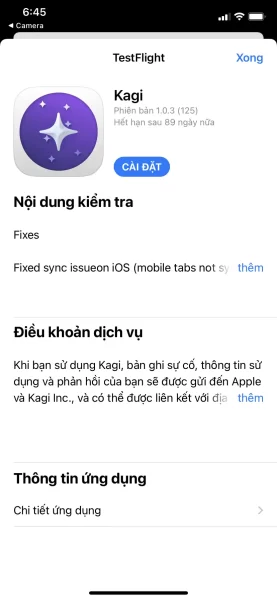 Như vậy, bạn đã cài đặt xong Orion Browser.
Như vậy, bạn đã cài đặt xong Orion Browser.
Cách cài đặt extension trong Orion Browser:
Giao diện trình duyệt Orion Browser đơn giản và có nét tương đồng với Safari. Bạn có thể lưu bài viết đọc sau, duyệt web riêng tư, khóa trình duyệt, chế độ tiết kiệm dữ liệu, đồng bộ tab/dấu trang/danh sách đọc qua iCloud,…
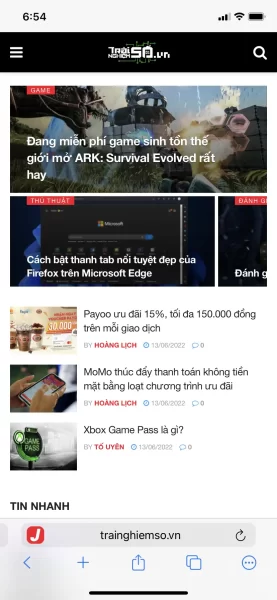 Tất cả tính năng này, bạn có thể tự khám phá và Trải Nghiệm Số xin hướng dẫn cách sử dụng tính năng nổi bật nhất là cài đặt extension của Chrome và Firefox.
Tất cả tính năng này, bạn có thể tự khám phá và Trải Nghiệm Số xin hướng dẫn cách sử dụng tính năng nổi bật nhất là cài đặt extension của Chrome và Firefox.
Bước 1: Bạn bấm nút menu ba chấm > chọn Extensions.
 Bước 2: Trong Extensions, bạn bấm nút dấu cộng góc dưới bên trái sẽ thấy các lựa chọn cài đặt.
Bước 2: Trong Extensions, bạn bấm nút dấu cộng góc dưới bên trái sẽ thấy các lựa chọn cài đặt.
– Install from File: Bạn bấm vào để cài đặt tiện ích mở rộng từ tệp *.xpi, *.crx.
 – Install Chrome extension: Bạn bấm vào để mở Chrome Web Store, tìm kiếm và cài đặt tiện ích mở rộng Chrome.
– Install Chrome extension: Bạn bấm vào để mở Chrome Web Store, tìm kiếm và cài đặt tiện ích mở rộng Chrome.
 Để cài đặt, bạn bấm nút Add to Orion > Add.
Để cài đặt, bạn bấm nút Add to Orion > Add.
– Install Firefox extension: Bạn bấm vào để mở trang Firefox Add-ons, tìm kiếm và cài đặt tiện ích mở rộng Firefox.
 Để cài đặt, bạn bấm Add to Orion > Add. Nếu không thấy nút này thì bấm Download file > Add để cài đặt.
Để cài đặt, bạn bấm Add to Orion > Add. Nếu không thấy nút này thì bấm Download file > Add để cài đặt.
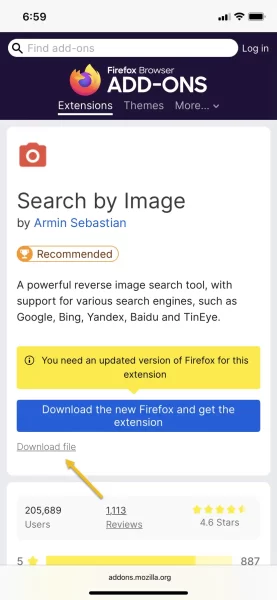 Bạn nên chọn cách cài đặt này vì nếu truy cập từ việc nhập địa chỉ thì nó chỉ hiện trang yêu cầu cài đặt Chrome nhất là khi cài đặt tiện ích mở rộng Chrome.
Bạn nên chọn cách cài đặt này vì nếu truy cập từ việc nhập địa chỉ thì nó chỉ hiện trang yêu cầu cài đặt Chrome nhất là khi cài đặt tiện ích mở rộng Chrome.
Bước 3: Các extension đã cài đặt sẽ nằm trong giao diện trình đơn ba chấm.
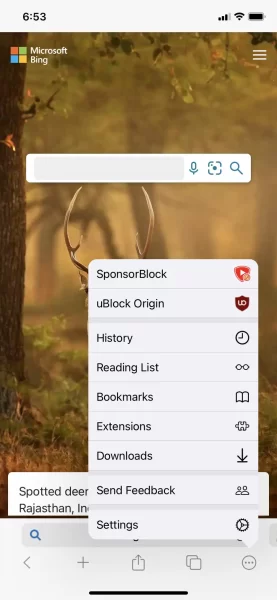 Bạn mở Extensions để quản lý các tiện ích mở rộng, bật tắt hay gỡ bỏ. Nếu muốn gỡ bỏ thì chỉ cần vuốt sang trái > bấm Uninstall.
Bạn mở Extensions để quản lý các tiện ích mở rộng, bật tắt hay gỡ bỏ. Nếu muốn gỡ bỏ thì chỉ cần vuốt sang trái > bấm Uninstall.
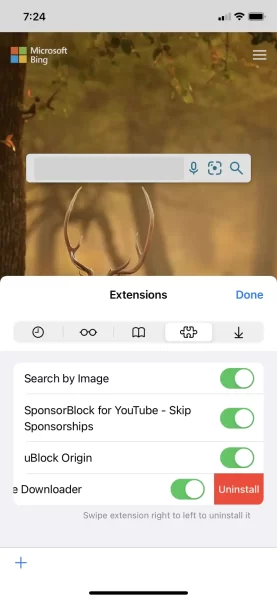 Lưu ý: Orion Browser không hoàn toàn hỗ trợ tất cả extension, thử nghiệm thì chỉ một số tiện ích mở rộng hoạt động được như uBlock Origin, Dark Reader, SponsorBlock,… Bạn cũng nên tránh cài đặt nhiều extension vì có thể gây chậm chạp, nóng máy (yếu).
Lưu ý: Orion Browser không hoàn toàn hỗ trợ tất cả extension, thử nghiệm thì chỉ một số tiện ích mở rộng hoạt động được như uBlock Origin, Dark Reader, SponsorBlock,… Bạn cũng nên tránh cài đặt nhiều extension vì có thể gây chậm chạp, nóng máy (yếu).
Cách sử dụng extension trong chế độ duyệt web riêng tư:
Mặc định, các extension này chỉ hoạt động torng chế độ duyệt web thông thường, giống như trên máy tính. Nếu bạn muốn tiện ích mở rộng hoạt động trong chế độ duyệt web riêng tư thì làm như sau.
Bước 1: Bạn bấm nút ba chấm > Settings.
 Bước 2: Duyệt tới mục Privacy và bật tùy chọn Allow Extension in Private Mode.
Bước 2: Duyệt tới mục Privacy và bật tùy chọn Allow Extension in Private Mode.
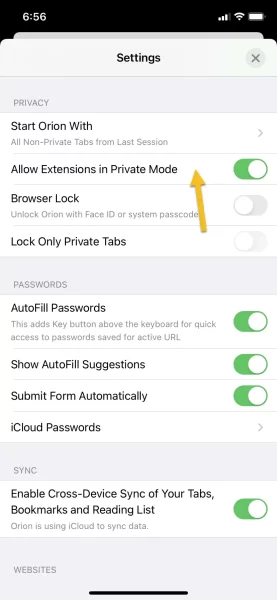 Bước 3: Để mở chế độ duyệt web ẩn danh, bạn bấm biểu tượng tab > X Tabs > bấm vào Private.
Bước 3: Để mở chế độ duyệt web ẩn danh, bạn bấm biểu tượng tab > X Tabs > bấm vào Private.
 Khi duyệt web trong chế độ ẩn danh, mọi dữ liệu duyệt web của bạn sẽ không bị lưu giữ. Nhưng nếu bạn khó khăn khi xóa dữ liệu duyệt web trên Orion Browser thì mở Settings > Clear History and Websites Data > chọn dữ liệu muốn xóa và phạm vi thời gian muốn xóa > bấm Clear.
Khi duyệt web trong chế độ ẩn danh, mọi dữ liệu duyệt web của bạn sẽ không bị lưu giữ. Nhưng nếu bạn khó khăn khi xóa dữ liệu duyệt web trên Orion Browser thì mở Settings > Clear History and Websites Data > chọn dữ liệu muốn xóa và phạm vi thời gian muốn xóa > bấm Clear.
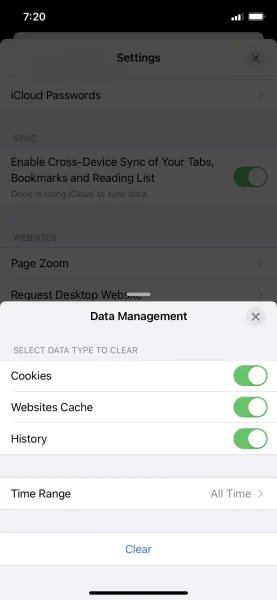 Orion Browser mặc dù miễn phí nhưng nếu bạn thích trình duyệt này thì có thể donate nhà phát triển để sử dụng trước tính năng mới nhất, bản cập nhật thử nghiệm mới nhất.
Orion Browser mặc dù miễn phí nhưng nếu bạn thích trình duyệt này thì có thể donate nhà phát triển để sử dụng trước tính năng mới nhất, bản cập nhật thử nghiệm mới nhất.
Điểm mạnh của Orion Browser
Orion Browser không chỉ cho phép cài đặt tiện ích mở rộng mà còn mang lại trải nghiệm duyệt web mượt mà và an toàn. Các tính năng nổi bật khác bao gồm:
- Chế độ tối: Lựa chọn giao diện tối giúp bảo vệ mắt trong điều kiện ánh sáng yếu.
- Chống theo dõi tốt hơn: Orion tích hợp các công cụ giúp chống theo dõi từ quảng cáo, tăng cường bảo mật cho người dùng.
- Cấu hình tùy chỉnh: Bạn có thể tùy chỉnh nhiều yếu tố trong giao diện và chức năng để phù hợp hơn với thói quen sử dụng cá nhân.
- Nhẹ và nhanh: Orion Browser nhẹ và không chiếm nhiều dung lượng bộ nhớ, đảm bảo tốc độ duyệt web nhanh chóng kể cả khi sử dụng nhiều tab.
Người dùng có thể hưởng lợi gì từ Orion Browser?
Người dùng có thể trông đợi vào một trình duyệt tích hợp tốt hơn với các dịch vụ của Google và Mozilla, cùng với hiệu năng tốt hơn trong việc thực hiện các tác vụ duyệt web hàng ngày. Đặc biệt, khả năng tùy chỉnh với các tiện ích mở rộng giúp Orion đáp ứng tốt hơn nhu cầu của từng cá nhân.
Kết luận
Với những tính năng vượt trội và cách sử dụng đơn giản, Orion Browser thực sự là một lựa chọn đáng cân nhắc cho người dùng iOS và macOS. Hãy thử ngay và trải nghiệm những tiện ích mà nó mang lại.
Lưu ý về quyền riêng tư khi sử dụng Orion Browser
Khi bạn sử dụng Orion Browser, điều quan trọng là nên nắm rõ về quyền riêng tư. Trình duyệt cung cấp một số tính năng bảo mật, nhưng bạn cũng nên kiểm tra các cài đặt riêng tư và lựa chọn các tiện ích mở rộng phù hợp để tối ưu hóa tính năng này. Luôn nhớ rằng không phải tất cả các tiện ích mở rộng đều hỗ trợ tính năng bảo vệ datan cho người dùng.
Khả năng tương thích của các tiện ích mở rộng
Dù Orion Browser hỗ trợ nhiều tiện ích mở rộng của Chrome và Firefox, nhưng không phải tất cả tiện ích mở rộng đều hoạt động tốt trong môi trường này. Để tránh những trục trặc không mong muốn, bạn nên tìm hiểu kỹ trước khi cài đặt các tiện ích từ Chrome Web Store hoặc Firefox Add-ons.
Hỗ trợ và tài liệu hướng dẫn
Để có được trải nghiệm tốt nhất khi sử dụng Orion Browser, người dùng có thể tham khảo tài liệu hướng dẫn chính thức của nhà phát triển trên trang web hoặc trong các diễn đàn người dùng. Những nguồn tài liệu này có thể giúp bạn giải quyết nhanh chóng các vấn đề phát sinh.
Đánh giá và phân tích phản hồi từ người dùng
Trước khi quyết định sử dụng Orion Browser lâu dài, bạn nên tham khảo ý kiến và phản hồi của người dùng khác về trình duyệt này. Các đánh giá từ cộng đồng có thể cung cấp cái nhìn sâu sắc về ưu điểm và nhược điểm của trình duyệt, giúp bạn có sự lựa chọn hợp lý hơn.
Bài viết liên quan
Đừng quên theo dõi các bài viết liên quan từ Trải Nghiệm Số để biết thêm nhiều thủ thuật và mẹo hay khi sử dụng Orion Browser và các trình duyệt khác.